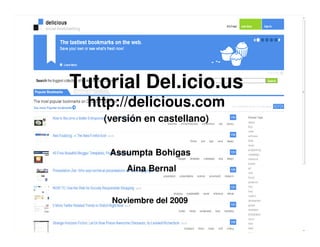
Tutorial Delicious
- 1. Tutorial Del.icio.us http://delicious.com (versión en castellano) Assumpta Bohigas Aina Bernal Noviembre del 2009
- 2. Introducción Del.icio.us es una herramienta de la web 2.0 que nos permite guardar en la red Internet, y no a nuestro ordenador, aquellas páginas que nos interesan y compartirlas con otros usuarios. Esto nos permitirá también acceder a las páginas que los otros usuarios hayan guardado y encontrar otras personas que hayan guardado las mismas páginas que nosostros. Del.icio.us se convierte en otra fuente de información. Cada página que queremos guardar tenemos que identificarla con uns “etiquetas”, tags, que nos permitirán identificar su contenido. Esta acción se llama “etiquetado”.
- 3. 1. Creamos una cuenta Vamos a la página principal de Del.icio.us escribiendo la dirección: http://delicious.com en la barra de nuestro navegador Clicamos a Join Now, Únete ahora, para empezar a crear una cuenta
- 4. 2. Rellenamos los datos necesarios Es necesario rellenar todos los campos marcados con un asterisco Podemos comprobar la disponibilidad del nombre de usuario que queremos introducir (si no está disponible, tendremos Antes de registrarnos, que escoger otro) confirmamos que estamos de acuerdo con las condiciones de servicio. Las podemos leer clicando a Terms of Service Para terminar, clicamos aquí para registrarnos
- 5. 3. Añadimos los botones al navegador -1 Añadir los botones de Del.icio.us a nuestro navegador nos facilitará mucho el guardar las páginas. Es muy recomendable hacerlo Añadimos los botones clicando aquí Si queremos saltarnos este paso, clicamos a Skip this step, Saltarnos este paso Si estamos utilizando un navegador diferente (Firefox, Safari, etc.) clicamos en el navegador correspondiente para añadir los botones respectivos
- 6. 3. Añadimos los botones al navegador -2 Clicamos a “Ejecutar” para continuar con la instalación de los botones
- 7. 3. Añadimos los botones al navegador -3 Clicamos a “Ejecutar” otra vez
- 8. 4. Finalizando la instalación -1 Escogemos la carpeta donde queremos instalar los botones para que se puedan visualizar en nuestro navegador. Los podemos guardar en la carpeta que nos propone Del.icio.us Clicamos a Install para finalizar la instalación
- 9. 4. Finalizando la instalación -2 Aceptamos cerrar Internet Explorer para continuar con la instalación
- 10. 4. Finalizando la instalación -3 La instalación se ha completado con éxito. Clicamos a Close para finalizar. A continuación se abrirá Internet Explorer con los botones añadidos
- 11. 5. Los botones del Del.icio.us Una vez se ha reiniciado el navegador, nos aparecen los botones de Del.icio.us en la Este botón nos permite barra de herramientas de nuestro navegador entrar en Del.icio.us Este botón nos abre una barra lateral que nos permitirá buscar entre nuestras etiquetas Este botón nos permite etiquetar las páginas que queremos guardar
- 12. 6. Importar direcciones desde los “favoritos” Podemos importar las direcciones que ya tenemos guardadas en los “favoritos” de nuestro ordenador clicando a Import your existing bookmarks, Importar las páginas que ya tenemos Si no queremos importarlas clicamos a Skip Step 2, Saltarnos el paso 2
- 13. 7. Registro completado Hemos finalizado el registro en Del.icio.us y ya tenemos una cuenta! Del.icio.us también ha incorporado una barra de herramientas en nuestro navegador. Podemos dejar de visualizarla colocando el ratón encima de la barra de herramientas y clicando el botón derecho. A continuación, desmarcamos la Del.icio.us Toolbar (siempre podemos volver a marcarla y la visualizaremos otra vez)
- 14. 8. Etiquetado de páginas web -1 Hay varias maneras de guardar páginas web: La manera más sencilla es mediante los botones que hemos añadido a nuestro navegador. Esto nos permitrá hacerlo directamente desde la página que queremos marcar y no tener que entrar en nuestra página de Del.icio.us También lo podemos hacer desde nuestra página principal de Del.icio.us utilizando la caja de opciones de arriba y a la derecha de la pàgina
- 15. 8. Etiquetado de páginas web -2 Para etiquetar una página, vamos a cualquier página de Internet y clicamos en el botón “tag”, etiquetar La opción do not share Dirección web de la nos permite no compartir las página que estamos páginas que guardamos marcando (por defecto, las páginas son públicas) Podemos ponerle un título a la página Las notas nos permiten escribir una breve descripción de la página, Las etiquetas nos permiten que nos ayudará a hacernos etiquetar las páginas de una idea del contenido manera que nos ayuden a organizarlas Las Popular Tags, etiquetas populares, son las etiquetas que han sido más Para terminar, clicamos a Save, utilizadas por los otros usuarios para Guardar, para guardar la página etiquetar esta página
- 16. 8. Etiquetado de páginas web -3 Podemos entrar en nuestra página de Del.icio.us para ver que la página ha sido guardada. Lo hacemos utilizando el botón de Del.icio.us de nuestro navegador
- 17. 8. Etiquetado de páginas web -4 También podemos etiquetar una página desde nuestra página principal de Del.icio.us, utilizando el Save a new bookmark, Guarda una nueva página
- 18. 8. Etiquetado de páginas web -5 Introducimos la dirección web que queremos marcar y clicamos a Next, Siguiente, para continuar
- 19. 8. Etiquetado de páginas web -6 Introducimos los campos marcados con una flecha o cercados. Para guardar la página clicamos a Save, Guardar. El campo send, enviar, nos permite enviar esta página a un usuario que pertenezca a nuestra red de contactos. En esta pestaña de “Etiquetas” nos aparecen: 1. Las etiquetas que Del.icio.us nos recomienda para etiquetar la página (Recommended), 2. Las etiquetas que han sido más utilizadas por los otros usuarios (Popular), 3. Todas mis etiquetas (All my tags), y 4. Los grupos o paquetes de etiquetas que tengamos (Tag Bundles. Más adelante se explicará qué son)
- 20. 9. Tags o Etiquetas -1 Las etiquetas son un concepto clave de los marcadores sociales. Permiten asociar palabras a la página web que queremos guardar. Las etiquetas nos servirán para identificar el contenido de estas páginas. Funcionan de manera similar a las palabras clave Las etiquetas las crea un@ mism@, de manera que la información se puede clasificar del modo en que se quiera y sin tener que incluirla en ninguna categoría o jerarquía predeterminada Algunas recomendaciones útiles para escoger las etiquetas: – Utilizar nombres genéricos: “enfermería”, y no “enfermera” – Utilizar el mínimo de palabras compuestas: por ejemplo, para médico de família, en vez de médico_família, podemos utilizar 2 etiquetas: “medicina” y “familiar” – Utilizar el singular – Se puede utilizar una etiqueta para el tipo de recurso que es la página: associación, institución, artículo, test, etc. A partir de las etiquetas podremos clasificar las páginas que hayamos guardado en diferentes grupos, los tag bundles o paquetes de etiquetas
- 21. 9. Tags o Etiquetas -2 Aquí encontramos todas las etiquetas que hemos utilizado para etiquetar las páginas guardadas
- 22. 10. Paquetes de etiquetas -1 Podemos crear grupos de etiquetas, tag bundles, clicando a Tag options, Opciones de las etiquetas, y a continuación seleccionamos la opción Manage tag bundles
- 23. 10. Paquetes de etiquetas -2 A continuación encontramos una breve explicación de lo que son los tags bundles. Clicando a Create, Crear, podemos empezar a crear uno
- 24. 10. Paquetes de etiquetas -3 Escribimos el título que queremos que tenga el grupo de etiquetas Introducimos el nombre de las etiquetas que queremos que contenga (lo podemos hacer también clicando encima de las etiquetas que tenemos debajo) Para terminar, clicamos a Save, Guardar
- 25. 10. Paquetes de etiquetas -4 Ya hemos creado un tag bundle ! Podemos volver a nuestra página principal para ver dónde se visualiza el tag bundle clicando a nuestro nombre de usuario arriba y a la izquierda de la página (hay otras maneras y ésta es sólo una) Nuestro nombre de usuario a partir del qual podemos volver a nuestra página principal
- 26. 10. Paquetes de etiquetas -5 Los tag bundles aparecen en la columna de las etiquetas, juntamente con aquellas etiquetas que no pertenecen a ningún tag bundle. Si clicamos a un tag bundle, aparecerán todas las direcciones que contiene
- 27. 10. Paquetes de etiquetas -6 Al lado del nombre de usuario nos aparece el nombre del tag bundle en el que nos encontramos: “Exemples d’eines web 2.0” Podemos ver también el nombre de Aquí nos aparecen todas las direcciones contenidas en este páginas que contiene el tag bundle tag bundle. Podremos ver que en todas las direcciones aparece “Exemples d’eines web 2.0” una de las tres etiquetas (youtube, bloc, wiki) que habíamos incluido en este tag bundle
- 28. 11. Compartir: Los otros usuarios -1 Estos números que aparecen en algunas de las páginas web que tenemos guardadas indican el número de usuarios de Del.icio.us que también han marcado esta página. Si clicamos encima, podremos ver quiénes son estos usuarios
- 29. 11. Compartir: Los otros usuarios -2 En History encontramos el nombre de todos los usuarios que también han etiquetado esta página, ordenados cronológicamente Aquí podemos ver las etiquetas que cada usuario ha utilizado para esta pàgina En la pestaña Notes podremos ver todas aquellas notas que los usuarios han escrito para cada página
- 30. 12. Búsqueda por etiquetas -1 Escribimos el término que queremos buscar y seleccionamos entre las páginas etiquetadas por nosotros (My bookmarks), aquéllas etiquetadas por la gente que pertenece a nuestra red de contactos (My network’s bookmarks) o aquéllas etiquetadas por todos los usuari@s (Everyone’s bookmarks). En este caso hemos seleccionado la opción Everyone’s bookmarks
- 31. 12. Búsqueda por etiquetas -2 Nos aparecen todas las páginas que han sido etiquetadas con esta etiqueta
- 32. 12. Búsqueda por etiquetas -3 Podemos añadir un filtro a esta búsqueda mediante una segunda etiqueta, clicando a una de las etiquetas que nos propone Del.icio.us (nos aparece un signo verde cómo el que hay en la etiqueta “enfermeria”). A los resultados que nos devuelve aparecen las dos etiquetas, “salud” y “enfermeria” (lo puedo hacer también escribiendo una segunda etiqueta en la caja de búsqueda, separada por un espacio)
- 33. 12. Búsqueda por etiquetas -4 Clicando una segunda vez encima de la etiqueta (me aparecerá un signo rojo) podemos filtrar las págines devueltas de manera que me aparezcan aquéllas que contengan la palabra “salud” y que a la vez no contengan la palabra “enfermeria”
